

大神把可视化放进数据地图里,原来不敲代码一样能做
source link: https://zhuanlan.zhihu.com/p/347050471
Go to the source link to view the article. You can view the picture content, updated content and better typesetting reading experience. If the link is broken, please click the button below to view the snapshot at that time.

大神把可视化放进数据地图里,原来不敲代码一样能做
最近在网上看到一些高手制作的可视化地图,一下子就把我震惊住了,能够把可视化放到数据地图里,效果绝对比一般的地图炫酷的多,下面给大家随便截了几张:
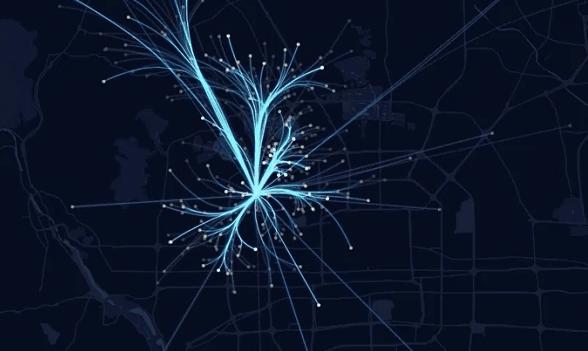


这种可视化地图虽然看起来高大上,但是制作方法绝对不复杂,我尝试着用了10分钟就复制了一份,不信就往下看!
其实想要实现数据地图,一般有两种方式:
第一种是敲代码,比如python、echarts等,这种方式要求具有一定的JS编程基础,难度较高,但是自由化程度很高,可以实现诸如喷泉图的效果,推荐有编程基础的人学习。
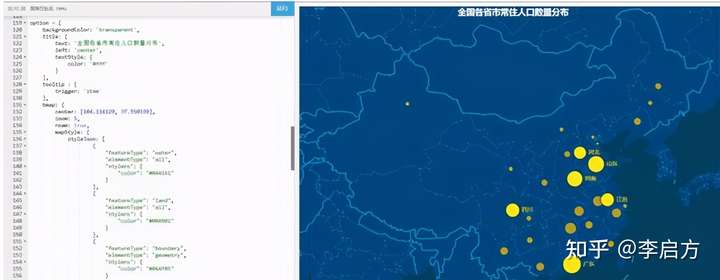
第二种是使用可视化平台,比如国内的FineBI、国外的BatchGeo等,这种方式的学习成本很低,基本不需要敲代码,直接套用模板即可。
就像上面大神做的几张地图,用这两种方法我都试验了一下,都可以实现,效率上讲无疑是第二种方法最简单,而且本次我是用FineBI做的,利用这个工具不仅不需要写代码,速度很多,而且可以直接套用平台里内置地图和模板,自己只要准备好数据就行,下面给大家以流向地图为例简单展示一下。
顾名思义,流向地图就是将某个动态的信息(从A位置到B位置)在地图上进行展示,一般用于人物、货物的迁移数据,单一流向线所代表的移动规模或数量由其粗细度表示,有助显示迁移活动的地理分布。
流向地图的优点是适合展现地理空间内事物发生位置移动时所对应数据的变化情况,缺点是不适合展示精确数值。
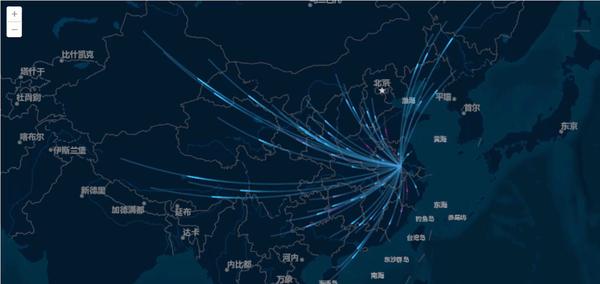
首先我们准备好原始数据,原始数据必须包含两个地理纬度和1个数据维度:

这里的地理纬度并不是地理意义上的经度和纬度,因为FineBI中已经内置了地图信息,所以数据中只需要具有“起始地点”和“终点”即可,如下图所示:
这份数据中包含了几个非常重要的字段:
- 地理字段:也就是“城市”
- 迁徙路线:对应每条迁徙的路径,比如南京-三亚市,南京-中卫市,每条路径包含两个城市。
- 编号:用于定义连线顺序,顺序为从小数值连到大数值。例如南京的编号为 0 ,三亚市的为 1 ,路线「南京市-三亚市」的连线顺序是从南京连到三亚。
首先我把Excel数据直接导入到了FineBI中,然后点击右上角创建一个可视化组件,也就是进入到可视化编辑界面,在新界面里创建地图:
创建地理角色
刚才我们说了,FineBI中内置了很多的数据地图,那么怎么将数据里的地理维度与内置的数据地图进行匹配呢?
这里就需要先创建地理角色,做法就是选择城市,在下拉框中选择地理角色,创建城市即可:
然后就可以将“城市”字段与FineBI中内置的数据地图系统进行匹配,如下图所示:
制作流向地图
此时我们将创建好的地理维度拖入到横轴和纵轴中,然后在图表选择区中选择“流向地图”,将“迁移路线”和“城市”分别拖入细粒度栏中:
为了用颜色程度来表示迁徙人数的大小,我将“迁徙人数”拖入到颜色栏中,并将渐变方案更改为「极光」。如此迁徙人数的多少就可以映射到连线的颜色上,如下图所示:
设置连线样式
现在流向地图已经初步完成,为了实现上面大神做的炫酷效果,下一步我们还要进行美化工作。
点击连线栏,设置连线为「曲线」,标记点为「无」,如下图所示,这样流向地图的连线就会显得十分圆润:
下一步我们再设置闪烁效果,点击图形属性下的“编号”字段,在下拉框中选择特殊显示,设置“闪烁动画”:
点击「添加」,选择闪烁的时间间隔为 5 秒,点击「确定」,如下图所示:
最后再将整体的背景设置为黑色,这样一副炫酷的流向地图就完成了,上手的话其实根本用不了十分钟,熟练的话几分钟就能搞定。
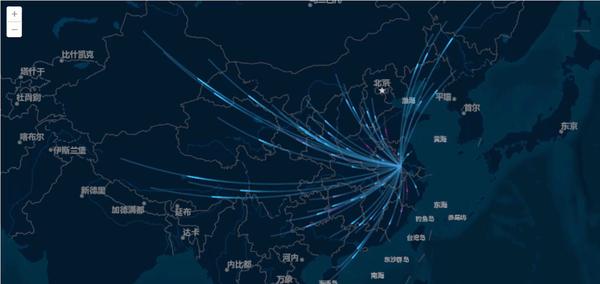
上面给大家展示了流向地图,其实FineBI中还有很多地图类型,比如热力地图、点地图、矩形地图、区域地图等,这里不给大家一一展示了,都非常简单,就留给大家自己练习吧,
FineBI工具我也为你准备好了,虽然是企业级工具,但是个人版完全免费,这点非常良心!
对于BI工具,我还写过一篇深度测评,希望你们喜欢:
Recommend
About Joyk
Aggregate valuable and interesting links.
Joyk means Joy of geeK